Без обзира да ли сте студент или професионалац, вероватно ћете често бити у ситуацији да морате да скенирате велики број докумената.
Од задатака за школу до званичне документације, потребе за скенирањем су разноврсне. Зато је најбоље да увек имате при руци ефикасан алат за скенирање, који ће вам омогућити да брзо дигитализујете различите документе и пошаљете их електронским путем било коме, било где. Ако користите iPhone, овај задатак је веома једноставан.
iPhone је опремљен напредним функцијама које можете замислити. Са сваком новом верзијом оперативног система, добијамо корисне нове функције које нам могу олакшати свакодневни живот. Конкретно, уређај има уграђену функцију скенирања која одлично обавља посао.
Питате се како скенирати документ помоћу вашег iPhone-а? Наставите са читањем.
Како скенирати на iPhone-у користећи уграђену функцију
Уграђена функција скенирања на iPhone-у је идеална за брзу дигитализацију важних докумената и прослеђивање у року од неколико секунди. Нема потребе да се мучите са преузимањем додатне апликације или да се упуштате у сложене опције.
Ево како можете једноставно скенирати документе помоћу вашег iPhone-а:
Корак 1: Отворите апликацију Белешке и направите нову белешку.
Корак 2: У оквиру апликације Белешке, активирајте тастатуру и додирните иконицу камере.
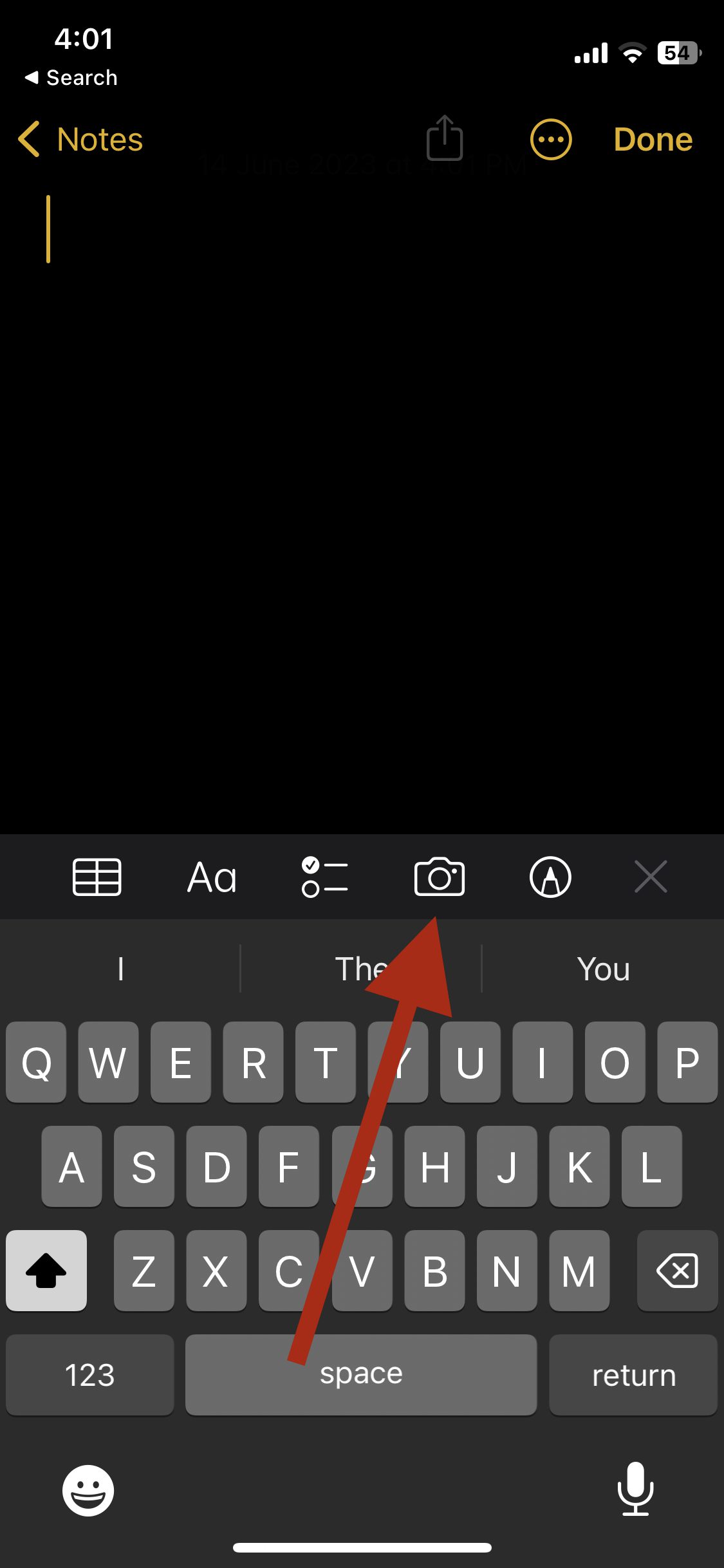
Корак 3: Иконица камере ће отворити падајући мени са неколико опција. Изаберите опцију „Скенирај документе“.
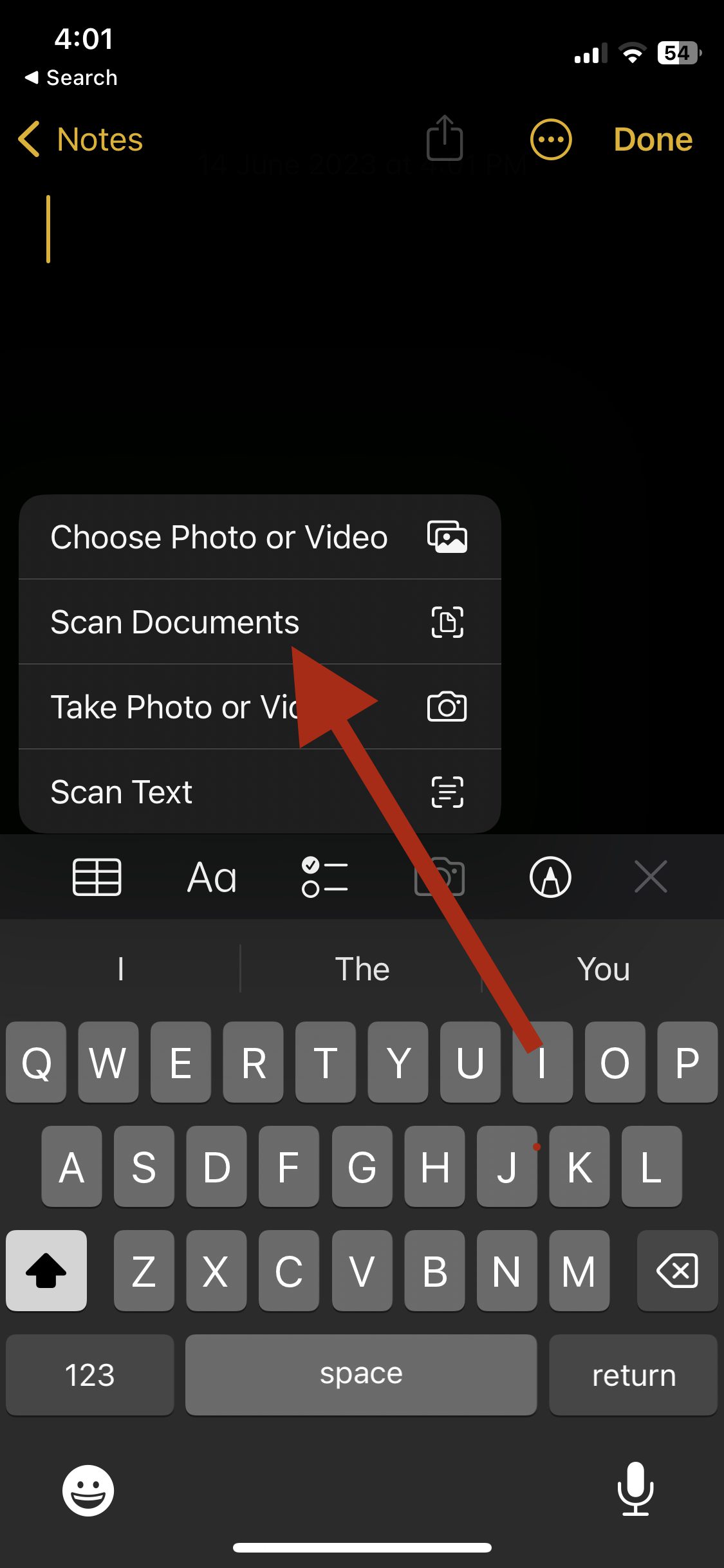
Корак 4: Отвориће се скенер iPhone-а. Поставите уређај изнад документа тако да телефон аутоматски скенира и забележи текст.
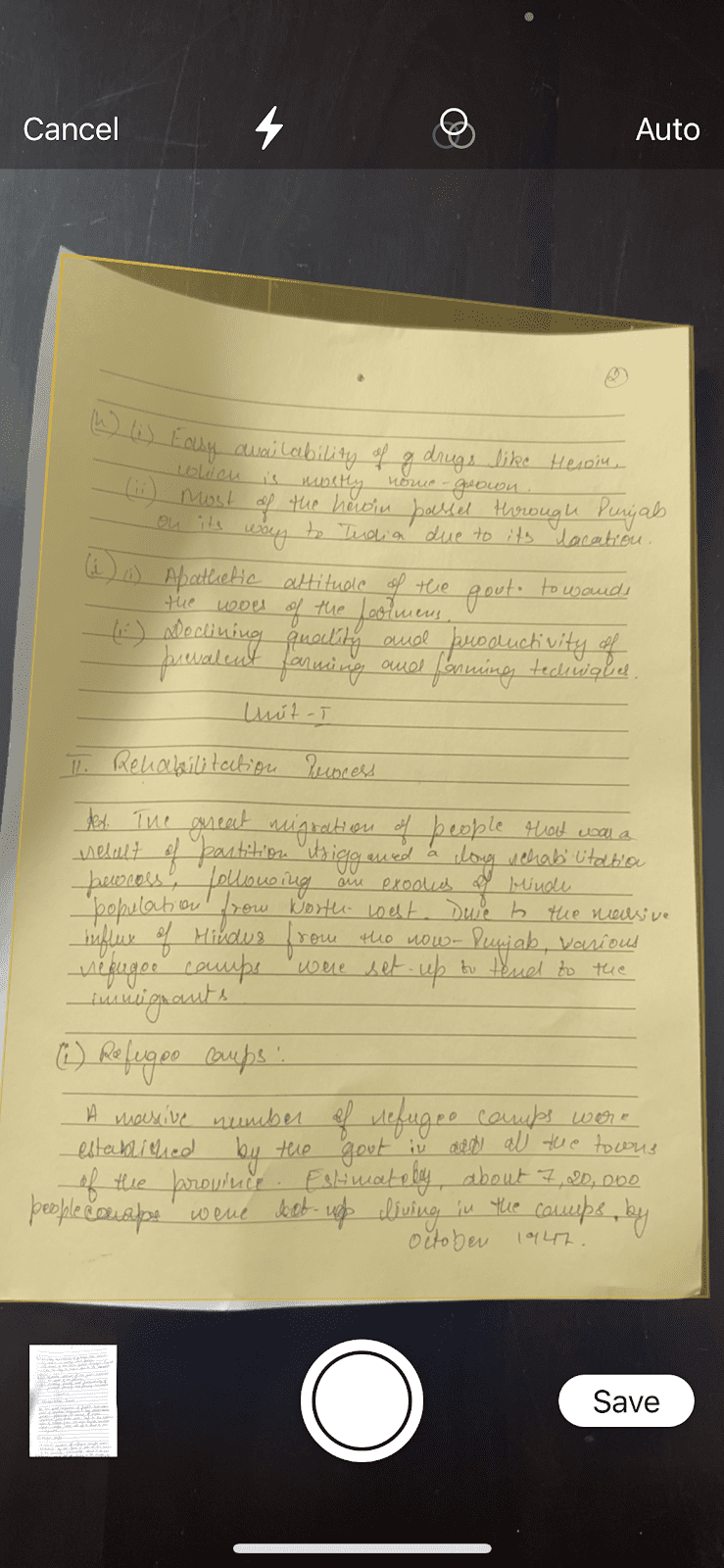
Подразумевана поставка скенера је аутоматска. Међутим, можете прећи на ручни режим додиром на опцију „Ауто“ у горњем десном углу. На исти начин се можете вратити на аутоматски режим.
Корак 5: Када се скенирање заврши, можете га поново снимити ако нисте задовољни квалитетом (замућена, зрнаста слика или мањак детаља), или га можете сачувати. И то је то, успешно сте скенирали документ са вашег iPhone-а!
Иако је ваш iPhone одлично опремљен за брзо скенирање важних докумената, апликација треће стране може вам помоћи да извршите детаљније скенирање, уз додатне корисне функције, као што су екстракција текста, напредне ознаке и аутоматско попуњавање образаца.
Већина ових апликација трећих страна нуди опције за куповину унутар апликације, али такође имају бесплатну верзију која добро ради свој посао.
Како скенирати на iPhone-у помоћу апликација
Током година сам тестирао различите скенере, како бих направио јасне и оштре снимке великог броја различитих докумената.
Од свих апликација које сам користио, издвојило се неколико. Ово су моји фаворити, једноставни су за коришћење, пружају оштра и јасна скенирања, као и друге јединствене карактеристике.
#1 Adobe Scan
Adobe је добро познато име у софтверској индустрији, тако да не чуди што се ова апликација нашла на листи.
Adobe Scan је разноврсна и једноставна апликација са напредним функцијама за скенирање у високој резолуцији. У суштини, она функционише као преносиви уређај за скенирање, који јасно и детаљно дигитализује све документе.
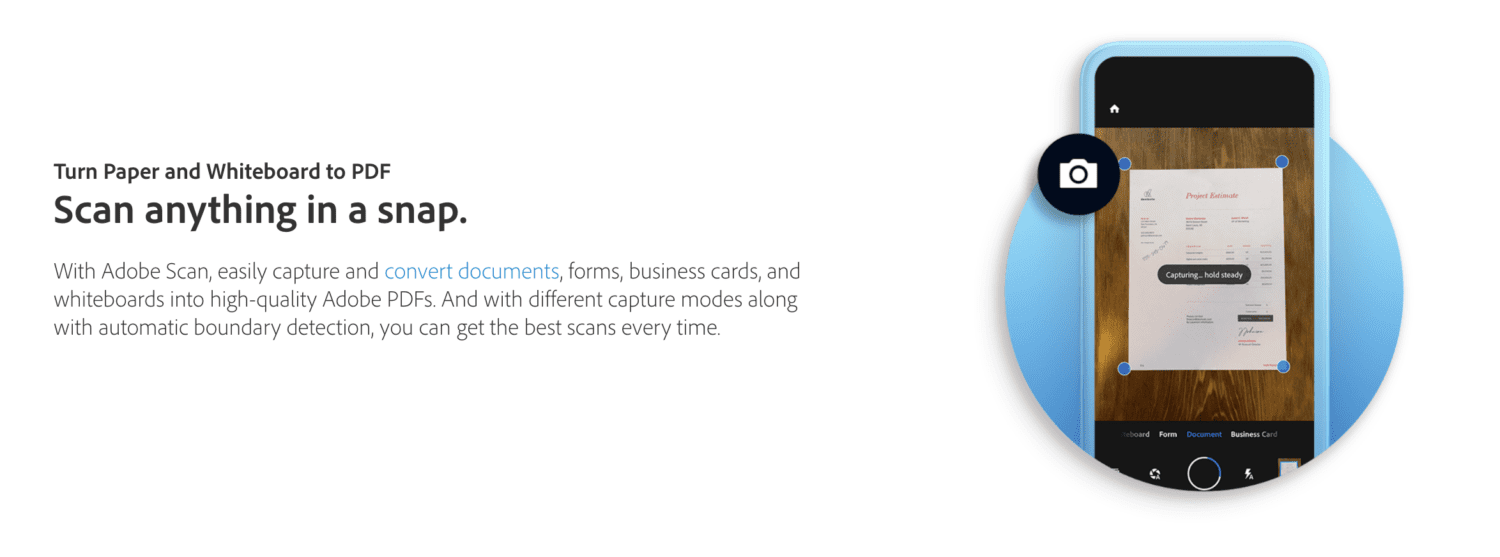
Од важне папирологије, званичних докумената, фотографија, табли и визиткарти, до рачуна, личних карата, белешки, па чак и одговора на тестове током онлајн испита, Adobe Scan може да дигитализује све врсте докумената и сачува их у различитим форматима.
Скениране слике се такође могу уређивати након дигитализације. Можете додати филтере, прилагодити изглед и величину странице, додати потписе и још много тога.
Скениране слике можете претворити у PDF или их сачувати као JPEG ради брзог приступа. Штавише, можете брзо слати PDF-ове или слике путем е-поште, WhatsApp-а или других апликација за слање порука у року од неколико секунди, или можете креирати везу за дељење.
Једноставно не може бити лакше и свеобухватније од овога.
Кључне карактеристике:
- Аутоматски отпрема сва скенирања у Adobe Document Cloud за лак приступ са телефона, лаптопа и таблета.
- Текст са скенираних докумената се може издвојити са неколико кликова
- Нуди опциону премиум претплату која пружа додатни простор за складиштење и више опција за извоз
Такође прочитајте: Како направити резервну копију iPhone-а на Mac или Windows
#2 CamScanner
Ако тражите одличан скенер за ваш iPhone који је бесплатан за коришћење, CamScanner је опција коју вреди размотрити.
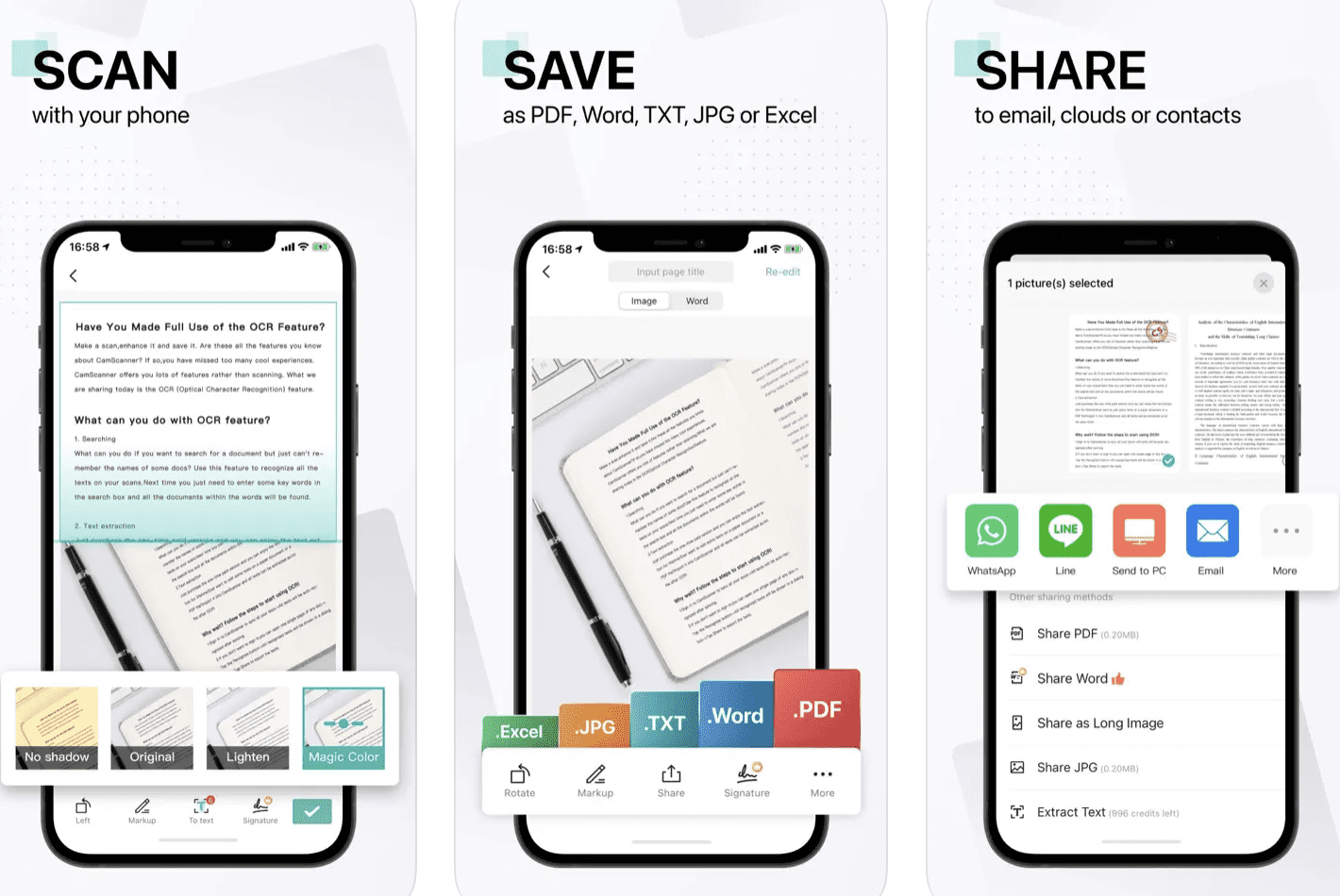
Иако апликација такође нуди премиум претплате, бесплатна верзија укључује све основне функције које су вам потребне за скенирање, складиштење и уређивање широког спектра докумената. Помоћу овог бесплатног мобилног скенера можете скенирати своје фактуре, белешке, сертификате, картице и друго.
Има оптичко препознавање знакова (OCR), које омогућава апликацији да препозна и издвоји текст са слике. Генерисани скенирани документи се могу конвертовати у различите формате, укључујући doc, PDF и excel.
Најбоља карактеристика? Има паметну функцију исецања и аутоматског побољшања, која може аутоматски да оптимизује квалитет вашег скенирања. Коначни резултат ће изгледати јасно, светлије и оштрије – нема више замућених и зрнастих скенирања.
Такође можете додавати белешке или електронске потписе на важне званичне документе.
Још једна корисна карактеристика апликације је могућност да позовете своје сараднике, наставнике или пријатеље да погледају и коментаришу скениране снимке које сте направили.
Кључне карактеристике:
- Позовите друге да сарађују на скенирању
- Претворите скениране датотеке у широк спектар формата датотека
- Функције паметног исецања и аутоматског побољшања чине скенирање оштријим и јаснијим
#3 PDF Element
Разноврстан и једноставан скенер који ћете заволети је PDF Element.
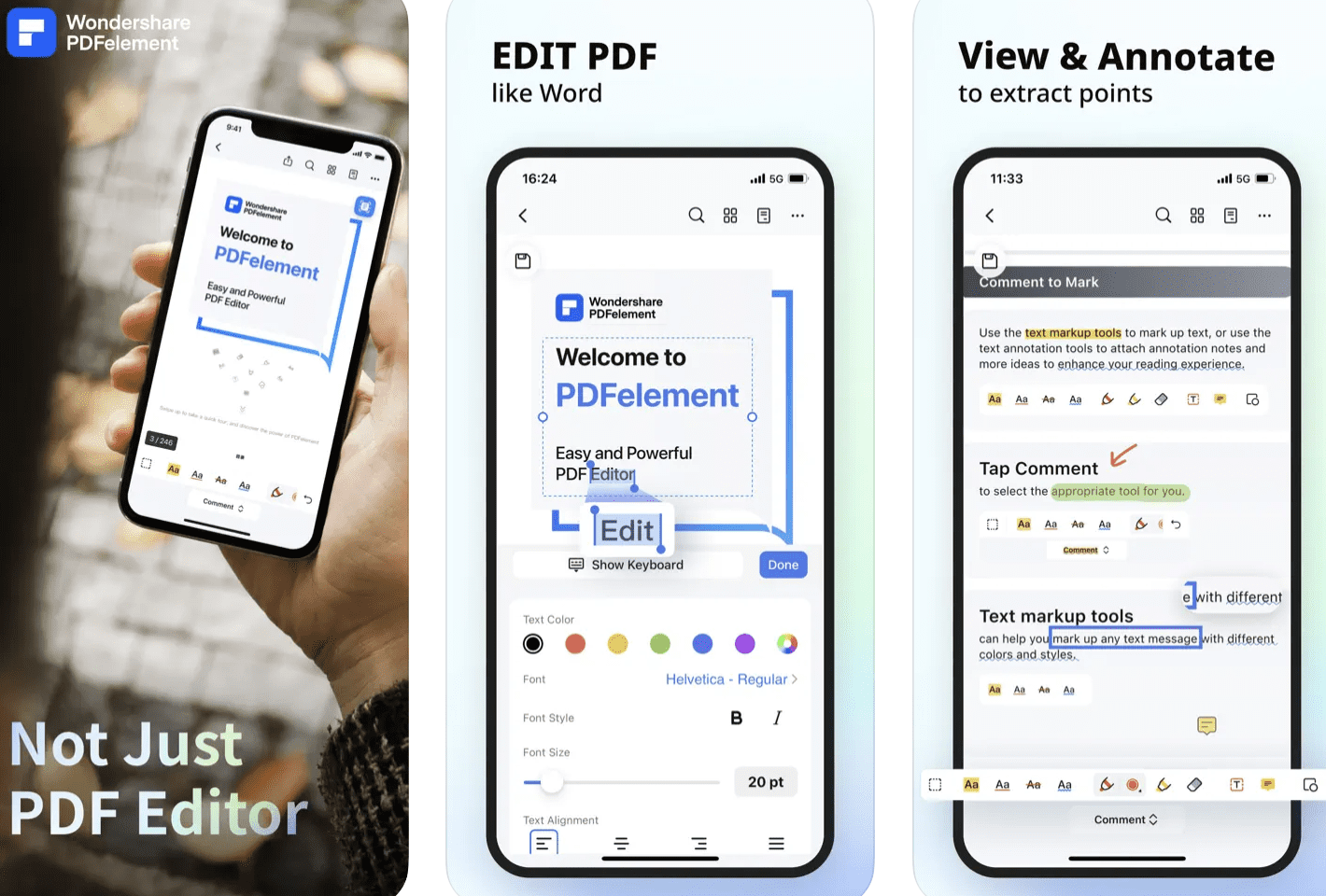
Има све основне карактеристике обичног скенера, као што су:
- Уређивање текстова, страница, слика
- Водени жигови
- Белешке
- Електронски потписи
- Прилагођене ознаке
- Маркирање
- Конверзија из PDF-а у друге формате датотека
Апликација прави оштра и детаљна скенирања, која се могу компримовати без губитка квалитета слике. Опремљена је технологијом за препознавање поља формулара, како би се олакшало попуњавање различитих образаца. Такође можете креирати прилагођене празне PDF-ове са много шаблона, као што су празан папир, мрежа, линије, тачке, графика и музички папир, прилагођене вашим потребама.
PDF Element вам омогућава да додатно прилагодите PDF тако што ћете подесити портретну или пејзажну оријентацију, као и правне величине или А3-А5 и Б5 величине слова.
Поред тога, складиштење и слање скенираних докумената из апликације је лако. Можете направити резервне копије фотографија на свим главним платформама за складиштење у облаку, укључујући Google Drive, iCloud, Dropbox, OneDrive, WebDAV и друге. Ово знатно олакшава приступ вашим скенираним документима. Ако то није довољно, можете се пријавити и добити 1 GB Wondershare Document Cloud простора.
Због јасних скенирања, неколико опција за извоз и додатних функција, сматрам да је PDF Element једна од најкомплетнијих апликација за скенирање на iPhone-у. Чак и ако не добијете премиум план, можете максимално искористити њене бесплатне функције.
Кључне карактеристике:
- Скенирани документи се могу отпремити у неколико опција за складиштење у облаку
- Прилагођени PDF-ови се могу креирати и персонализовати
- Има технологију за препознавање поља формулара за аутоматско попуњавање било којег обрасца
Завршне мисли
Захваљујући бројним опцијама, не морате више да бринете да нећете моћи да скенирате неки документ. Све док имате свој iPhone са собом, можете скенирати и уређивати било који документ.
Иако уграђени скенер на iPhone-у може да задовољи основне потребе за скенирањем, ако тражите разноврснију апликацију, апликације трећих страна ће испунити ваше захтеве без проблема.
Желите да додате магију својим сликама? Сазнајте како да обрнете слику на iPhone-у!